苹果手机怎么用搜狗输入法?设置步骤是怎样的?
苹果设备用户在使用搜狗输入法时,可以通过一系列设置和操作优化输入体验,无论是基础的功能配置还是个性化调整,都能让打字更高效、更符合个人习惯,以下从安装、基础设置、功能使用、个性化优化及常见问题解决等方面,详细说明苹果设备如何使用搜狗输入法。

安装与初步设置
在苹果设备上使用搜狗输入法,首先需要通过App Store下载安装,打开App Store,搜索“搜狗输入法”,找到由“搜狗输入法”开发商开发的应用,点击“获取”并使用Face ID或密码完成安装,安装后,需在设备的“设置”中启用该输入法:进入“设置”>“通用”>“键盘”>“键盘”>“添加新键盘”,在列表中选择“搜狗输入法”,并根据提示允许系统获取必要权限(如“完全访问权限”,这有助于搜狗同步词库、实现云输入等功能),添加成功后,返回键盘设置界面,长按键盘左下角的地球图标(或“🌐”),即可在系统默认键盘和搜狗输入法之间切换。
基础功能使用
搜狗输入法在苹果设备上的核心功能与主流输入法类似,但针对iOS系统做了针对性优化。拼音输入是最常用的方式,直接输入拼音后,候选词会显示在键盘上方,支持单字、词组、整句输入,且能根据输入习惯智能调整候选词顺序。语音输入功能位于键盘左下方的麦克风图标,点击后即可开始说话,搜狗会实时将语音转为文字,支持中文、英文及多种方言识别,准确率较高。中英文切换可通过点击键盘左下方的“中/英”按钮实现,或通过设置“双击空格切换中英文”等快捷方式。符号与表情输入也很便捷:点击“123”进入数字符号界面,长按“.”可快速输入常用标点;点击“emoji”图标(或笑脸图标)则能调用系统表情库,搜狗还会内置部分特色表情包供选择。
高级功能与个性化优化
搜狗输入法的优势在于其丰富的个性化设置和特色功能,用户可根据需求深度调整。词库管理是核心功能之一:进入搜狗输入法的“设置”(通常在键盘界面长空格或通过“设置”>“通用”>“键盘”>“搜狗输入法”进入),可自定义“用户词库”,添加常用短语或专业术语,也可同步云端词库,实现多设备词库共享。主题与皮肤功能支持更换键盘外观,搜狗内置多种主题(如简约、科技、萌系等),还支持自定义背景图片,让键盘更具个性。输入模式方面,除标准拼音外,还支持五笔、双拼(需在“设置”>“键盘设置”中添加并启用)、手写(部分设备支持)等模式,满足不同用户的输入习惯。智能纠错与联想功能可自动识别错别字(如将“ni hao”联想为“你好”),并支持长按候选词进行“编辑”或“删除”,逐步优化词库,对于需要输入特殊符号的用户,还可通过“符号面板”设置快捷符号分类(如数学、希腊字母等),提升输入效率。
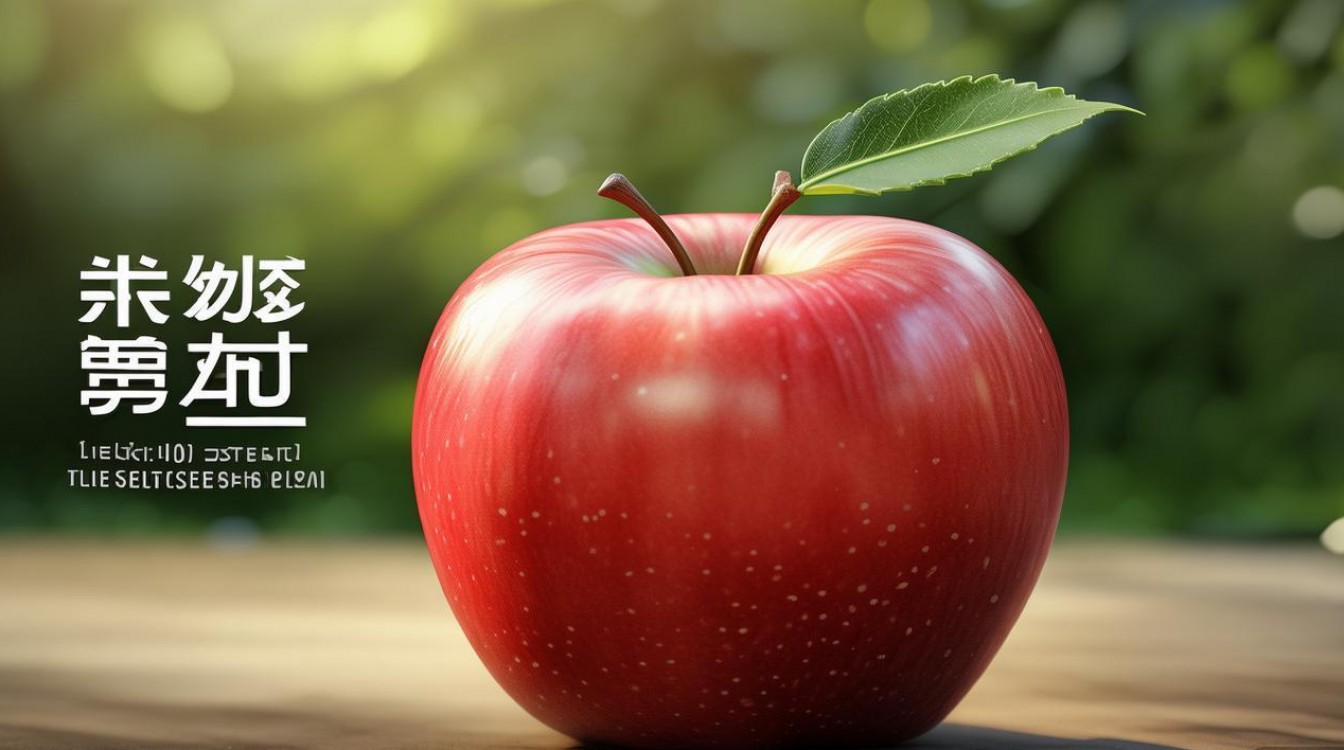
多设备协同与云服务
若用户同时使用iPhone、iPad或Mac,可通过搜狗账号登录实现多设备同步,在“设置”>“账号与安全”中登录搜狗账号后,词库、自定义短语、皮肤设置等数据会实时同步到其他登录同一账号的苹果设备,避免重复配置,搜狗的“云输入”功能可在联网状态下根据上下文智能推荐候选词,例如输入“今天天气很好”时,可能自动联想出“适合出门散步”等后续内容,进一步提升输入流畅度。
常见问题解决
在使用搜狗输入法时,可能会遇到一些小问题,以下是常见场景的解决方法:
- 输入法卡顿或闪退:可能是缓存过多或系统版本不兼容,可尝试在“设置”>“搜狗输入法”中清理缓存,或更新至最新版本,若问题持续,可卸载后重新安装。
- 词库不同步:检查是否登录搜狗账号,且设备网络正常;同步失败时,可在“词库管理”中手动点击“同步”按钮。
- 语音识别准确率低:确保在安静环境下使用,说话清晰且语速适中,也可在“语音设置”中调整识别语言或方言。
相关问答FAQs
Q1:如何在苹果设备上使用搜狗输入法的“颜文字”功能?
A1:进入搜狗输入法的“设置”>“表情设置”,开启“颜文字”选项后,在键盘界面点击“emoji”图标旁边的“颜文字”标签(通常显示为“(^_^)”等符号),即可浏览并选择喜欢的颜文字插入文本中,部分主题可能将颜文字整合至表情面板,长按emoji图标或通过特定快捷入口可快速调用。

Q2:搜狗输入法在iOS设备上支持哪些快捷操作?
A2:搜狗输入法支持多种快捷操作,长空格键可快速输入“空格”符号(需在“高级设置”中开启);连续按两次“退格键”可删除整行文字;在输入拼音时,左右滑动候选词可快速切换;通过“3D Touch”(支持该功能的设备)长按键盘可快速切换中英文或调用符号面板,这些操作能显著提升输入效率。
版权声明:本文由环云手机汇 - 聚焦全球新机与行业动态!发布,如需转载请注明出处。




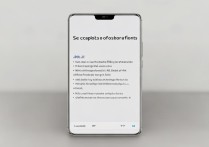







 冀ICP备2021017634号-5
冀ICP备2021017634号-5
 冀公网安备13062802000102号
冀公网安备13062802000102号